linux定时执行命令
如何使用crontab命令在Linux中设置定时任务
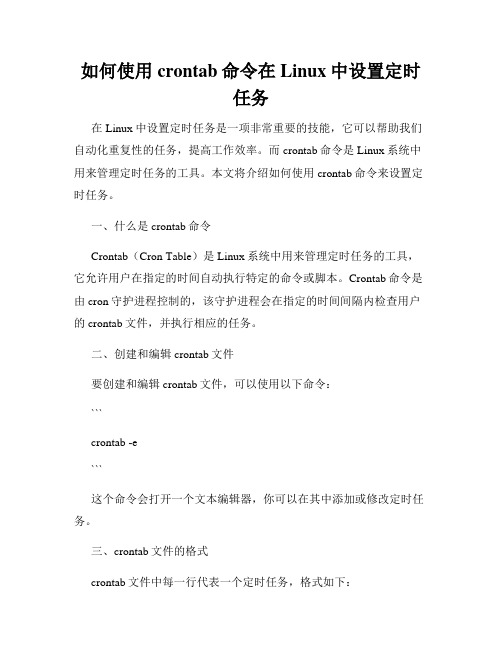
如何使用crontab命令在Linux中设置定时任务在Linux中设置定时任务是一项非常重要的技能,它可以帮助我们自动化重复性的任务,提高工作效率。
而crontab命令是Linux系统中用来管理定时任务的工具。
本文将介绍如何使用crontab命令来设置定时任务。
一、什么是crontab命令Crontab(Cron Table)是Linux系统中用来管理定时任务的工具,它允许用户在指定的时间自动执行特定的命令或脚本。
Crontab命令是由cron守护进程控制的,该守护进程会在指定的时间间隔内检查用户的crontab文件,并执行相应的任务。
二、创建和编辑crontab文件要创建和编辑crontab文件,可以使用以下命令:```crontab -e```这个命令会打开一个文本编辑器,你可以在其中添加或修改定时任务。
三、crontab文件的格式crontab文件中每一行代表一个定时任务,格式如下:分时日月周命令```其中,分表示分钟,时表示小时,日表示日期,月表示月份,周表示星期。
命令是要执行的命令或脚本。
每个字段可以是一个具体的数值,也可以是一个用逗号分隔的数值列表,或者是一个数值范围。
四、设置定时任务的示例以下是一些使用crontab命令设置定时任务的示例:1. 每天晚上8点执行一个命令:```0 20 * * * command```2. 每隔5分钟执行一个命令:```*/5 * * * * command```3. 每个月的1号凌晨3点执行一个命令:```0 3 1 * * command4. 每周一到周五的上午9点执行一个命令:```0 9 * * 1-5 command```五、常用的时间单位符号在crontab文件中,我们可以使用一些特殊的时间单位符号,如下所示:- *:代表所有值,比如在分钟字段中使用 * 表示每分钟都执行。
- */n:表示每隔n个单位执行一次,比如在小时字段中使用 */2 表示每隔两个小时执行一次。
linuxat命令用法

linuxat命令用法Linux中的at命令是一个用于在指定时间执行一次任务的工具。
它可以帮助用户安排计划任务,并在需要时自动执行。
at命令具有很高的灵活性和可配置性,适用于各种场景,如定时备份数据、定时执行脚本等。
at命令的基本用法是通过指定时间来安排任务的执行。
例如,要在10分钟后执行一个命令,可以使用以下命令格式:```at now + 10 minutes```然后,在提示符后输入要执行的命令,并按Ctrl+D结束输入。
at命令将会在指定时间执行该命令。
at命令还支持其他时间格式。
例如,可以使用小时和分钟来指定执行时间,如下所示:```at 10:30```这将在今天的10:30执行任务。
另外,at命令也支持指定日期和时间的格式。
例如,可以使用以下命令来安排在明天的特定时间执行任务:```at 2pm tomorrow```此外,at命令还支持一些可选的参数,以提供更多的灵活性。
例如,我们可以在at命令后面添加参数-n来指定任务的名称,以便于后续管理和查看。
例如:```at now + 1 hour -n "backup"```这将在1小时后执行任务,并将其命名为"backup"。
除了指定执行时间和命令外,at命令还可以通过其他参数来定制任务的执行环境和配置。
例如,通过使用参数-m,可以指定任务的输出消息将通过电子邮件发送给指定的用户。
总之,通过at命令,我们可以方便地安排计划任务并在指定的时间自动执行。
无论是定时执行脚本、备份数据还是其他类型的定时任务,at命令都是一个强大而灵活的工具。
通过熟练掌握at命令的用法,我们可以提高工作效率并自动化一些重复性的任务。
Linux终端命令实例教程使用cron命令定时执行任务
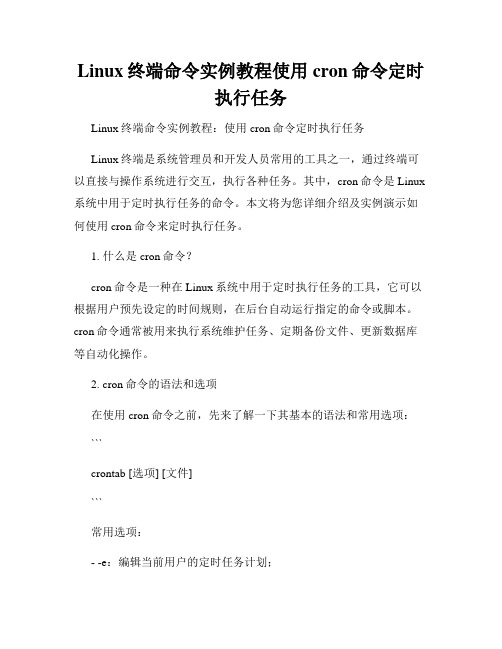
Linux终端命令实例教程使用cron命令定时执行任务Linux终端命令实例教程:使用cron命令定时执行任务Linux终端是系统管理员和开发人员常用的工具之一,通过终端可以直接与操作系统进行交互,执行各种任务。
其中,cron命令是Linux 系统中用于定时执行任务的命令。
本文将为您详细介绍及实例演示如何使用cron命令来定时执行任务。
1. 什么是cron命令?cron命令是一种在Linux系统中用于定时执行任务的工具,它可以根据用户预先设定的时间规则,在后台自动运行指定的命令或脚本。
cron命令通常被用来执行系统维护任务、定期备份文件、更新数据库等自动化操作。
2. cron命令的语法和选项在使用cron命令之前,先来了解一下其基本的语法和常用选项:```crontab [选项] [文件]```常用选项:- -e:编辑当前用户的定时任务计划;- -l:显示当前用户的定时任务计划;- -r:删除当前用户的定时任务计划。
3. 编写cron任务计划要在Linux系统中使用cron命令,首先需要编辑用户的定时任务计划。
可以通过以下命令编辑当前用户的定时任务计划文件:```crontab -e```执行以上命令后,会打开一个文本编辑器,在其中输入任务计划。
每行一个任务计划,任务计划的格式如下:```分钟小时日月周命令```其中,每个字段的含义如下:- 分钟(0-59):表示每小时的第几分钟执行任务;- 小时(0-23):表示每天的第几个小时执行任务;- 日(1-31):表示每月的第几天执行任务;- 月(1-12):表示每年的第几个月执行任务;- 周(0-7):表示每周的第几天执行任务,0和7都表示星期天。
4. 实例演示:定时备份文件假设我们需要每天凌晨1点执行一次文件备份任务,备份的文件夹为`/data`,目标备份文件夹为`/backup`。
以下是一个实现此功能的cron任务计划:```0 1 * * * cp -r /data /backup/$(date +\%Y\%m\%d)```解析:- `0 1 * * *`表示每天凌晨1点执行任务;- `cp -r /data /backup/$(date +\%Y\%m\%d)`表示执行备份命令,将`/data`文件夹复制到`/backup`文件夹下,并以当前日期命名备份文件夹。
在Linux终端中使用cron定时执行任务
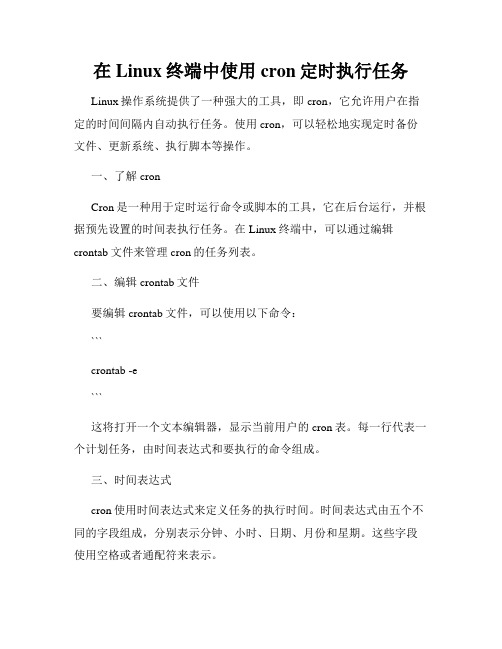
在Linux终端中使用cron定时执行任务Linux操作系统提供了一种强大的工具,即cron,它允许用户在指定的时间间隔内自动执行任务。
使用cron,可以轻松地实现定时备份文件、更新系统、执行脚本等操作。
一、了解cronCron是一种用于定时运行命令或脚本的工具,它在后台运行,并根据预先设置的时间表执行任务。
在Linux终端中,可以通过编辑crontab文件来管理cron的任务列表。
二、编辑crontab文件要编辑crontab文件,可以使用以下命令:```crontab -e```这将打开一个文本编辑器,显示当前用户的cron表。
每一行代表一个计划任务,由时间表达式和要执行的命令组成。
三、时间表达式cron使用时间表达式来定义任务的执行时间。
时间表达式由五个不同的字段组成,分别表示分钟、小时、日期、月份和星期。
这些字段使用空格或者通配符来表示。
- 星号(*)表示所有可能的值,例如在分钟字段中,*表示每分钟都执行。
在其他字段中,*表示所有可能的值。
- 逗号(,)用于分隔枚举值,例如"1,3,5"表示1、3和5。
- 减号(-)用于指定一个范围,例如"1-5"表示1到5。
- 正斜杠(/)用于指定间隔,例如"*/10"表示每10分钟。
- 除号(/)用于指定除法,例如"5/15"表示从第5分钟开始,每隔15分钟执行一次。
四、实例以下是一个示例crontab文件,展示了如何使用cron来定时执行任务:```# 每天凌晨3点备份文件0 3 * * * /usr/bin/backup.sh# 每小时更新系统0 * * * * /usr/bin/update.sh# 每周一清理日志文件0 0 * * 1 /usr/bin/clean_logs.sh```在上述示例中,每天凌晨3点备份文件的任务被安排在第一行。
通过指定执行时的分钟位为0,小时位为3,其余时间位使用星号代替,就可以实现在每天的3点运行任务。
使用crontab命令管理用户的定时任务

使用crontab命令管理用户的定时任务对于Linux系统来说,要定时执行任务是一个很常见而且重要的需求。
crontab命令是Linux系统提供的一个定时任务管理工具,可以帮助用户在指定的时间周期性地执行命令或脚本。
本文将介绍如何使用crontab命令来管理用户的定时任务。
一、了解crontab命令的基本用法在开始使用crontab命令之前,首先需要了解它的基本用法和语法。
crontab命令的常用选项如下:-e:编辑当前用户的定时任务列表-l:显示当前用户的定时任务列表-r:删除当前用户的所有定时任务重要的是,crontab命令的定时任务列表是每个用户私有的,每个用户可以根据自己的需求独立管理。
二、编辑用户的定时任务列表使用crontab命令添加、修改或删除定时任务需要编辑用户的定时任务列表。
可以通过执行“crontab -e”命令来编辑当前用户的定时任务列表。
执行该命令后,系统会自动打开一个文本编辑器,显示当前用户的定时任务列表。
三、定时任务列表的语法规则定时任务列表是按照一定的语法规则进行书写的。
一般情况下,每一行代表一个定时任务。
每行的格式如下:"分钟小时日期月份星期命令"其中,分钟、小时、日期、月份和星期分别代表定时任务执行的时间。
这些参数可以使用一个具体的值,比如5,表示定时任务在第5分钟执行;也可以使用一个范围,比如2-4,表示在第2至第4分钟之间的任意时间执行;还可以使用星号(*)表示任意时间。
命令则表示需要执行的任务或脚本。
下面是一些示例:- 每天早上8点执行任务:0 8 * * * 命令- 每周一的上午10点执行任务:0 10 * * 1 命令- 每个月的1号,2号和3号的上午9点执行任务:0 9 1-3 * * 命令四、保存和退出定时任务列表编辑完定时任务列表之后,需要保存并退出文本编辑器。
如果使用的是vim编辑器,则按下“Esc”键,输入“:wq”命令保存并退出。
Linux下的crontab定时执行任务命令详解
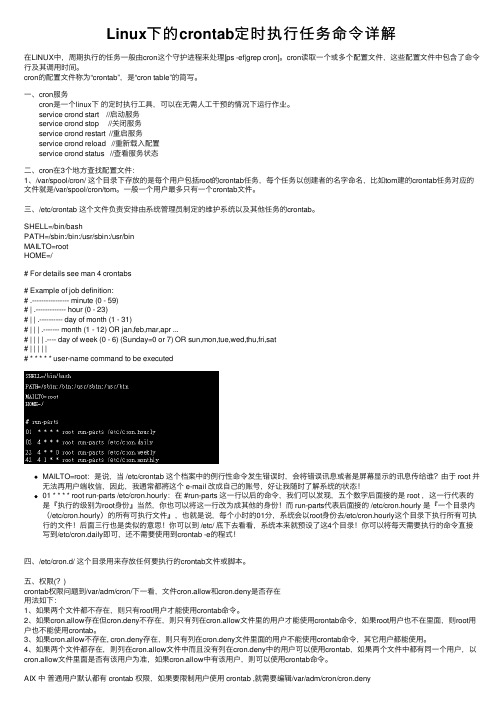
Linux下的crontab定时执⾏任务命令详解在LINUX中,周期执⾏的任务⼀般由cron这个守护进程来处理[ps -ef|grep cron]。
cron读取⼀个或多个配置⽂件,这些配置⽂件中包含了命令⾏及其调⽤时间。
cron的配置⽂件称为“crontab”,是“cron table”的简写。
⼀、cron服务 cron是⼀个linux下的定时执⾏⼯具,可以在⽆需⼈⼯⼲预的情况下运⾏作业。
service crond start //启动服务 service crond stop //关闭服务 service crond restart //重启服务 service crond reload //重新载⼊配置 service crond status //查看服务状态⼆、cron在3个地⽅查找配置⽂件:1、/var/spool/cron/ 这个⽬录下存放的是每个⽤户包括root的crontab任务,每个任务以创建者的名字命名,⽐如tom建的crontab任务对应的⽂件就是/var/spool/cron/tom。
⼀般⼀个⽤户最多只有⼀个crontab⽂件。
三、/etc/crontab 这个⽂件负责安排由系统管理员制定的维护系统以及其他任务的crontab。
SHELL=/bin/bashPATH=/sbin:/bin:/usr/sbin:/usr/binMAILTO=rootHOME=/# For details see man 4 crontabs# Example of job definition:# .---------------- minute (0 - 59)# | .------------- hour (0 - 23)# | | .---------- day of month (1 - 31)# | | | .------- month (1 - 12) OR jan,feb,mar,apr ...# | | | | .---- day of week (0 - 6) (Sunday=0 or 7) OR sun,mon,tue,wed,thu,fri,sat# | | | | |# * * * * * user-name command to be executedMAILTO=root:是说,当 /etc/crontab 这个档案中的例⾏性命令发⽣错误时,会将错误讯息或者是屏幕显⽰的讯息传给谁?由于 root 并⽆法再⽤户端收信,因此,我通常都將这个 e-mail 改成⾃⼰的账号,好让我随时了解系统的状态!01 * * * * root run-parts /etc/cron.hourly:在 #run-parts 这⼀⾏以后的命令,我们可以发现,五个数字后⾯接的是 root ,这⼀⾏代表的是『执⾏的级别为root⾝份』当然,你也可以将这⼀⾏改为成其他的⾝份!⽽ run-parts代表后⾯接的 /etc/cron.hourly 是『⼀个⽬录内(/etc/cron.hourly)的所有可执⾏⽂件』,也就是说,每个⼩时的01分,系统会以root⾝份去/etc/cron.hourly这个⽬录下执⾏所有可执⾏的⽂件!后⾯三⾏也是类似的意思!你可以到 /etc/ 底下去看看,系统本来就预设了这4个⽬录!你可以将每天需要执⾏的命令直接写到/etc/cron.daily即可,还不需要使⽤到crontab -e的程式!四、/etc/cron.d/ 这个⽬录⽤来存放任何要执⾏的crontab⽂件或脚本。
Linux定时执行程序Cronb
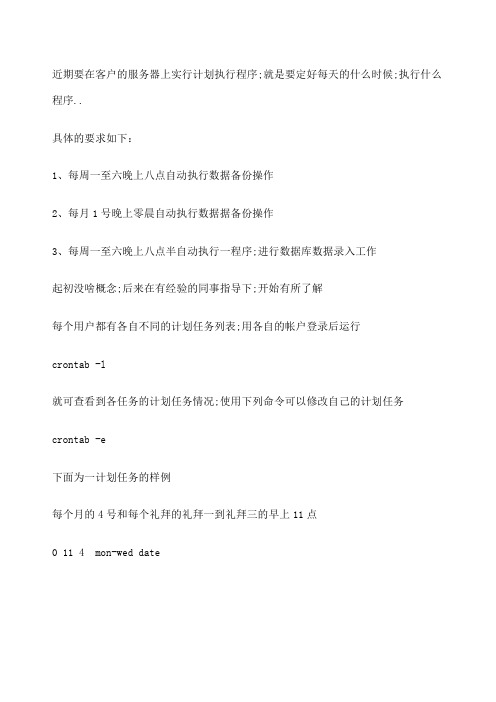
近期要在客户的服务器上实行计划执行程序;就是要定好每天的什么时候;执行什么程序..具体的要求如下:1、每周一至六晚上八点自动执行数据备份操作2、每月1号晚上零晨自动执行数据据备份操作3、每周一至六晚上八点半自动执行一程序;进行数据库数据录入工作起初没啥概念;后来在有经验的同事指导下;开始有所了解每个用户都有各自不同的计划任务列表;用各自的帐户登录后运行crontab -l就可查看到各任务的计划任务情况;使用下列命令可以修改自己的计划任务crontab -e下面为一计划任务的样例每个月的4号和每个礼拜的礼拜一到礼拜三的早上11点0 11 4 mon-wed date上面这句的意思是“每个月的4号和每个礼拜的礼拜一到礼拜三的早上11点显示时间”;你把date改成你想执行的命令;再把执行的时间改了;就可以形成一个定时执行命令了空格之间的参数意义如下分钟小时天月星期要执行的命令详细的请参考下面我从网上抄来的=================================Crontab是一个很方便的在unix/linux系统上定时循环执行某个任务的程序使用cron服务;用 service crond status 查看 cron服务状态;如果没有启动则 service crond start启动它;cron服务是一个定时执行的服务;可以通过crontab 命令添加或者编辑需要定时执行的任务:crontab -u crontab -l列出当前的crontab任务2. crontab -d删除当前的crontab任务3. crontab -e 上面是 crontab -r编辑一个crontab任务;ctrl_D结束4. crontab filename以filename做为crontab的任务列表文件并载入crontab file的格式:crontab 文件中的行由 6 个字段组成;不同字段间用空格或 tab 键分隔..前5 个字段指定命令要运行的时间分钟 0-59小时 0-23日期 1-31月份 1-12星期几0-6;其中 0 代表星期日第 6 个字段是一个要在适当时间执行的字符串例子:MIN HOUR DAY MONTH DAYOFWEEK COMMAND每天早上6点10分10 6 date每两个小时0 /2 date solaris 似乎不支持此种写法晚上11点到早上8点之间每两个小时;早上8点0 23-7/2;8 date每个月的4号和每个礼拜的礼拜一到礼拜三的早上11点0 11 4 mon-wed date1月份日早上4点0 4 1 jan date补充:在使用crontab的时候;要特别注意的是运行脚本中能够访问到的环境变量和当前测试环境中的环境变量未必一致;一个比较保险的做法是在运行的脚本程序中自行设置环境变量export1先建一个文件如下; 每天早上5点36分重新启动36 5 reboot2上传到/opt目录3运行命令crontab /opt/crontab -l让配置文件生效:如果让配置文件生效;还得重新启动cron;切记;既然每个用户下的cron配置文件修改后..也要重新启动cron服务器..在Fedora 和Redhat中;我们应该用;rootlocalhost ~ /etc/crond restart如果让crond 在开机时运行;应该改变其运行级别;rootlocalhost ~ chkconfig --levels 35 crond onservice crond status 查看 cron服务状态;如果没有启动则 service crond start启动它; cron服务是一个定时执行的服务;可以通过crontab 命令添加或者编辑需要定时执行的任务Crontab文件的每一行由六个域minutes、hours、day of month、month、day of week、 command组成;域之间用空格或Tab分开;其中:minutes:分钟域;值的范围是0到59hours:小时域;值的范围是0到23day of month:日期;值的范围是1到31month:月份;值的范围是1到12day of week:星期;值的范围是0到6;星期日值为0command:所要运行的命令如果一个域是;表明命令可以在该域所有可能的取值范围内执行..如果一个域是由连字符隔开的两个数字;表明命令可以在两个数字之间的范围内执行包括两个数字本身..如果一个域是由逗号隔开的一系列值组成的;表明命令可以在这些值组成的范围内执行..如果日期域和星期域都有值;则这两个域都有效..编写一个文件;用以启动自动备份进程..cd /opttouch在中添加一下内容:0 4 rebootcrontab /opt/用crontab -e编辑定时操作;例如加入下行命令:用crontab -l命令来查看注意:需要启动服务添加在中重启crond任务/etc/cron restart ubuntu下第一种在Fedora或Redhat 等以RPM包管理的系统中;rootlocalhost ~ /etc/crond startrootlocalhost ~ /etc/crond stoprootlocalhost ~ /etc/crond restart/etc/crond restart命令简介crontab-操作每个用户的守护程序和该执行的时间表..部分参数说明crontab file -u user-用指定的文件替代目前的crontab.. crontab--u user-用标准输入替代目前的crontab.crontab-1user-列出用户目前的crontab.crontab-euser-编辑用户目前的crontab.crontab-duser-删除用户目前的crontab.crontab-c dir- 指定crontab的目录..crontab文件的格式:M H D m d cmd.M: 分钟0-59..H:小时0-23..D:天1-31..m: 月1-12..d: 一星期内的天0~6;0为星期天..cmd要运行的程序;程序被送入sh执行;这个shell只有USER;HOME;SHELL这三个环境变量..下面是一个例子文件:。
linux at用法

linux at用法
at是Linux系统中的一个命令,用于在指定时间执行特定任务。
以下是at命令的基本用法:
1. 列出已安排的任务:atq
在命令行中输入atq,将列出所有已安排的任务。
如果您想查看某个特定用户安排的任务,可以使用atq username。
2. 添加新任务:at <时间> <命令>
在命令行中输入at <时间> <命令>,将会在指定时间执行指定的命令。
例如,要在下午3点执行某个命令,可以使用at 15:00 <命令>。
您还可以使用at now立即执行命令。
3. 修改任务:atrm <任务编号>
在命令行中输入atrm <任务编号>,可以删除指定的任务。
在删除任务之前,请确保任务尚未开始执行。
4. 查看任务详细信息:at -c <任务编号>
在命令行中输入at -c <任务编号>,可以查看指定任务的详细信息,如任务ID、用户、时间等。
5. 暂停任务:at suspend <任务编号>
在命令行中输入at suspend <任务编号>,可以暂停指定任务的执行。
6. 继续任务:at resume <任务编号>
在命令行中输入at resume <任务编号>,可以继续暂停的任务。
请注意,at命令只能用于执行一次性任务,不适用于定期执行的任务。
如果您需要执行定期任务,可以使用cron或cronie等工具。
linux中定时任务crond命令使用方法

linux中定时任务crond命令使⽤⽅法什么是crond?crond是linux⽤来定期执⾏命令或指定程序任务的⼀种服务。
安装完操作系统后,默认会启动crond任务调度服务。
crond服务会定期检查系统中是否有要执⾏的任务。
如果有要执⾏的任务便会⾃动执⾏该任务。
crond定时任务服务就像我们早上使⽤的闹钟⼀样查看crond服务状态:命令:service crond status启动crond服务:命令:service crond start什么是crontab?crontab是⼀个可以在crond服务上添加或编辑定时任务的命令。
设置定时任务命令:crontab -u ⽤户名 //设定某个⽤户的crond服务,⼀般root⽤户需要这个参数crontab -l //列出某个⽤户crond服务的详细内容crontab -r //删除某个⽤户的crond服务crontab -e //编辑某个⽤户的crond服务例:root⽤户要查看⾃⼰的详细crond服务内容命令:crontab -u root -lcrontab file的格式crond服务是运⾏的程序,crontab是⽤户⽤来设置定时任务的命令。
crontab⽂件中的⾏是由6个字段组成,不同的字段间⽤空格或tab分隔。
前5个字段指定命令要运⾏的时间,第六个字段指定要实⾏的字符串。
例:/#2⽉1⽇星期3早上8点0 8 1 2 3 datecrontab语法格式中的特殊符号含义例:每天早上8点在显⽰屏上打印”hello …”这句话:0 8 * * * echo “hello …”crontab的使⽤者权限记录在下⾯两个⽂件内/etc/cron.deny //⽂件内的⽤户不允许使⽤/etc/cron.allow //⽂件内的⽤户允许使⽤/var/spool/cron/ //是所有⽤户的crontab⽂件总结:1、常见的定时任务分为两类:1.1、linux系统⾃⾝定期执⾏的任务⼯作例:轮询系统⽇志、备份系统数据、清理系统缓存。
linux中每天定时执行的写法
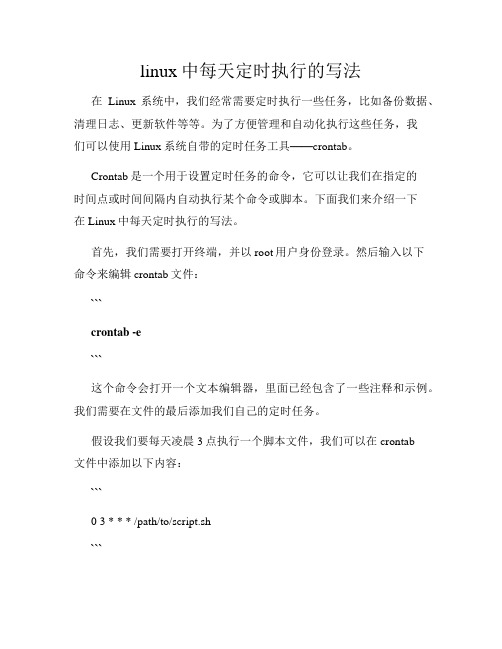
linux中每天定时执行的写法在Linux系统中,我们经常需要定时执行一些任务,比如备份数据、清理日志、更新软件等等。
为了方便管理和自动化执行这些任务,我们可以使用Linux系统自带的定时任务工具——crontab。
Crontab是一个用于设置定时任务的命令,它可以让我们在指定的时间点或时间间隔内自动执行某个命令或脚本。
下面我们来介绍一下在Linux中每天定时执行的写法。
首先,我们需要打开终端,并以root用户身份登录。
然后输入以下命令来编辑crontab文件:```crontab -e```这个命令会打开一个文本编辑器,里面已经包含了一些注释和示例。
我们需要在文件的最后添加我们自己的定时任务。
假设我们要每天凌晨3点执行一个脚本文件,我们可以在crontab文件中添加以下内容:```0 3 * * * /path/to/script.sh```其中,0表示分钟,3表示小时,星号表示任意的日期和月份。
这样,脚本文件script.sh就会在每天凌晨3点执行。
如果我们希望任务执行的结果保存到一个日志文件中,可以使用重定向符号">",将输出重定向到指定的文件。
例如:```0 3 * * * /path/to/script.sh > /path/to/logfile.log```这样,脚本执行的输出就会保存到logfile.log文件中。
另外,如果我们希望任务执行的结果通过邮件发送给指定的邮箱,可以使用mail命令。
例如:```0 3 * * * /path/to/script.sh | mail -s "任务执行结果"****************```这样,脚本执行的输出就会通过邮件发送给****************。
除了每天定时执行,我们还可以设置其他的时间间隔。
例如,如果我们希望每隔一小时执行一次脚本,可以使用以下写法:```0 * * * * /path/to/script.sh```其中,星号表示任意的分钟,这样脚本就会在每个小时的整点执行。
linux定时任务 su 的参数

在Linux中,定时任务通常使用`cron`来实现。
`cron`是一个用于在预定时间自动执行命令或脚本的系统工具。
要在定时任务中使用`su`命令,可以将其作为`cron`表达式的一部分来指定。
`su`命令用于切换到其他用户身份。
在`cron`表达式中使用`su`时,可以指定要切换到的用户和密码。
下面是使用`su`参数的示例:
```bash
* * * * * root su -c "command" username
```
在上面的示例中,`* * * * *`表示在每分钟都执行该任务,具体的时间设置根据需要自行调整。
`root`表示以root用户身份执行该任务,`su -c "command"`表示使用`su`命令切换到指定用户(在此例中为`username`),并执行命令(在此例中为`command`)。
请注意,使用`su`命令时需要提供目标用户的密码。
为了安全起见,建议将密码放在一个安全的文件中,并通过`su -c "command"`命令以密码文件作为参数来执行。
这样可以避免在`cron`表达式中直接暴露密码。
另外,为了确保定时任务能够正确执行,需要确保目标用户具有
执行所需命令的权限。
linux 定时任务规则
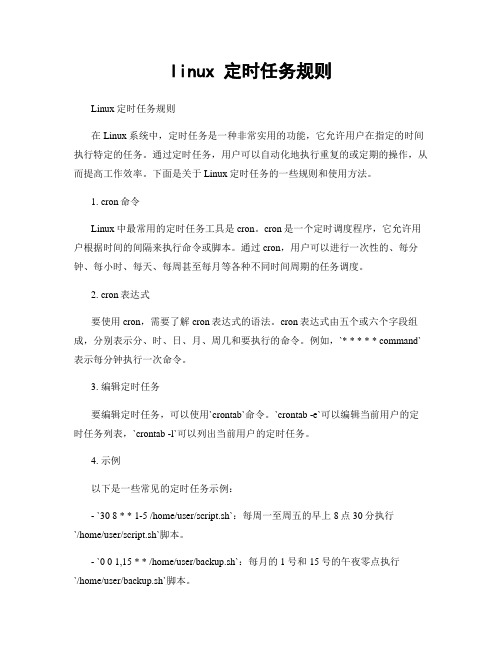
linux 定时任务规则Linux定时任务规则在Linux系统中,定时任务是一种非常实用的功能,它允许用户在指定的时间执行特定的任务。
通过定时任务,用户可以自动化地执行重复的或定期的操作,从而提高工作效率。
下面是关于Linux定时任务的一些规则和使用方法。
1. cron命令Linux中最常用的定时任务工具是cron。
cron是一个定时调度程序,它允许用户根据时间的间隔来执行命令或脚本。
通过cron,用户可以进行一次性的、每分钟、每小时、每天、每周甚至每月等各种不同时间周期的任务调度。
2. cron表达式要使用cron,需要了解cron表达式的语法。
cron表达式由五个或六个字段组成,分别表示分、时、日、月、周几和要执行的命令。
例如,`* * * * * command`表示每分钟执行一次命令。
3. 编辑定时任务要编辑定时任务,可以使用`crontab`命令。
`crontab -e`可以编辑当前用户的定时任务列表,`crontab -l`可以列出当前用户的定时任务。
4. 示例以下是一些常见的定时任务示例:- `30 8 * * 1-5 /home/user/script.sh`:每周一至周五的早上8点30分执行`/home/user/script.sh`脚本。
- `0 0 1,15 * * /home/user/backup.sh`:每月的1号和15号的午夜零点执行`/home/user/backup.sh`脚本。
- `*/10 * * * * /home/user/check_status.sh`:每10分钟执行一次`/home/user/check_status.sh`脚本。
5. 注意事项在编写定时任务时,需要注意以下几点:- 确保定时任务脚本的执行权限正确设置。
- 编写脚本时,推荐使用绝对路径来指定命令的位置,以避免由于环境变量问题导致任务执行失败。
- 脚本的输出通常会被发送到该用户的邮件中,可以使用重定向符号(`>`或`>>`)将输出重定向到其他文件。
Linux系统定时任务脚本使用Shell脚本实现对Linux系统的定时任务调度和执行
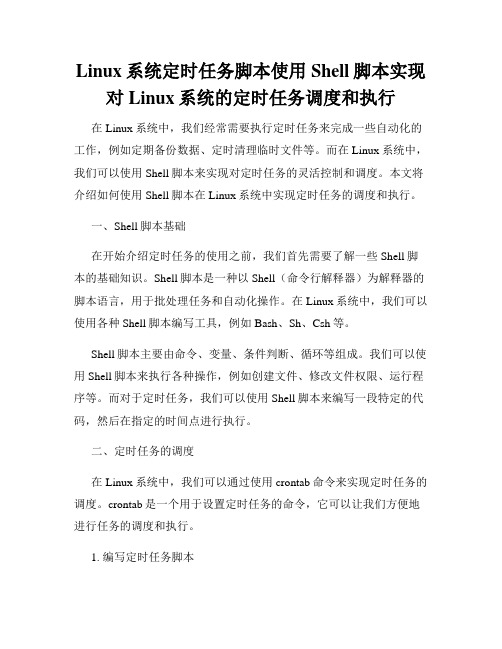
Linux系统定时任务脚本使用Shell脚本实现对Linux系统的定时任务调度和执行在Linux系统中,我们经常需要执行定时任务来完成一些自动化的工作,例如定期备份数据、定时清理临时文件等。
而在Linux系统中,我们可以使用Shell脚本来实现对定时任务的灵活控制和调度。
本文将介绍如何使用Shell脚本在Linux系统中实现定时任务的调度和执行。
一、Shell脚本基础在开始介绍定时任务的使用之前,我们首先需要了解一些Shell脚本的基础知识。
Shell脚本是一种以Shell(命令行解释器)为解释器的脚本语言,用于批处理任务和自动化操作。
在Linux系统中,我们可以使用各种Shell脚本编写工具,例如Bash、Sh、Csh等。
Shell脚本主要由命令、变量、条件判断、循环等组成。
我们可以使用Shell脚本来执行各种操作,例如创建文件、修改文件权限、运行程序等。
而对于定时任务,我们可以使用Shell脚本来编写一段特定的代码,然后在指定的时间点进行执行。
二、定时任务的调度在Linux系统中,我们可以通过使用crontab命令来实现定时任务的调度。
crontab是一个用于设置定时任务的命令,它可以让我们方便地进行任务的调度和执行。
1. 编写定时任务脚本首先,我们需要编写一个定时任务脚本。
这个脚本可以包含我们想要执行的一系列任务,例如备份数据、清理临时文件等。
下面是一个简单的定时任务脚本示例:```shell#!/bin/bash# 备份数据cp /data/*.txt /backup# 清理临时文件rm -rf /tmp/*```在这个脚本中,我们使用cp命令来将`/data`目录下的所有txt文件复制到`/backup`目录中,然后使用rm命令来清空`/tmp`目录下的所有文件。
2. 编辑crontab任务表接下来,我们需要编辑crontab任务表,将我们编写的定时任务脚本添加到任务列表中。
我们可以使用以下命令来编辑crontab任务表:```shellcrontab -e```编辑任务表时,我们可以按照一定的格式来设置定时任务的执行时间和任务命令。
Linux命令行技巧使用watch命令定时执行命令并监控结果
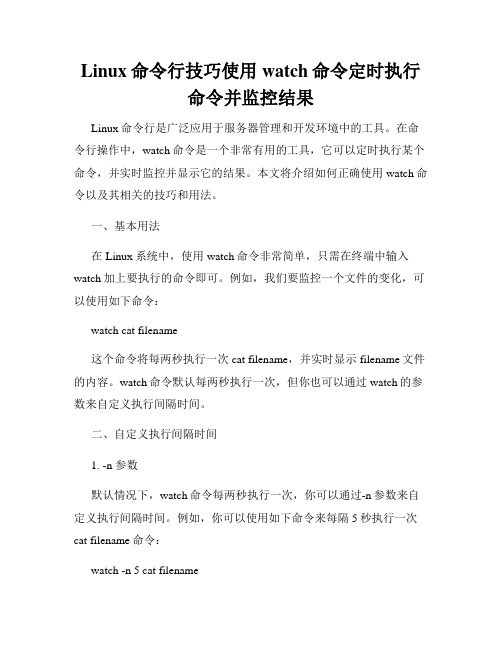
Linux命令行技巧使用watch命令定时执行命令并监控结果Linux命令行是广泛应用于服务器管理和开发环境中的工具。
在命令行操作中,watch命令是一个非常有用的工具,它可以定时执行某个命令,并实时监控并显示它的结果。
本文将介绍如何正确使用watch命令以及其相关的技巧和用法。
一、基本用法在Linux系统中,使用watch命令非常简单,只需在终端中输入watch加上要执行的命令即可。
例如,我们要监控一个文件的变化,可以使用如下命令:watch cat filename这个命令将每两秒执行一次cat filename,并实时显示filename文件的内容。
watch命令默认每两秒执行一次,但你也可以通过watch的参数来自定义执行间隔时间。
二、自定义执行间隔时间1. -n 参数默认情况下,watch命令每两秒执行一次,你可以通过-n参数来自定义执行间隔时间。
例如,你可以使用如下命令来每隔5秒执行一次cat filename命令:watch -n 5 cat filename这个命令将每5秒执行一次cat filename,并实时显示filename文件的内容。
2. --interval 参数除了使用-n参数来设置执行间隔时间,你还可以使用--interval参数来实现相同的效果,例如:watch --interval=5 cat filename这个命令与上一条命令的效果相同,每5秒执行一次cat filename。
三、高级用法除了基本的用法,watch命令还支持一些高级的选项和用法,下面将介绍其中几个常用的。
1. --differences/-d 参数当监控的命令结果有变化时,watch默认会高亮显示发生变化的部分。
如果你想查看每次变化的具体细节,可以使用--differences或-d参数,例如:watch -d ls这个命令会每两秒执行一次ls命令,并显示当前目录下的文件和文件夹列表,当有文件或文件夹发生变化时,会将变化的部分以颜色高亮显示出来。
linux定时任务cron表达式详解
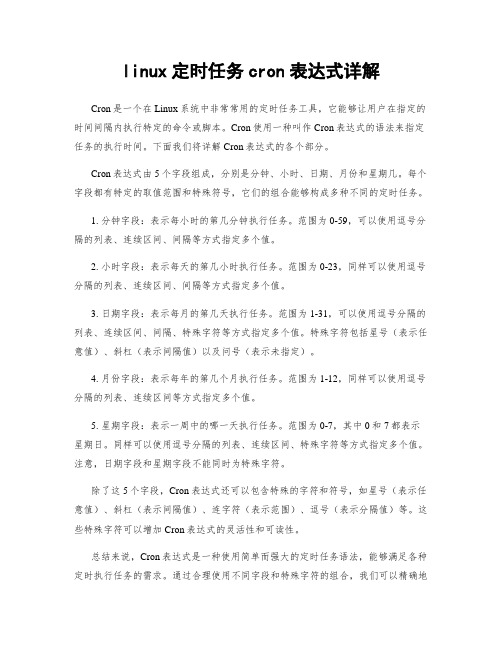
linux定时任务cron表达式详解Cron是一个在Linux系统中非常常用的定时任务工具,它能够让用户在指定的时间间隔内执行特定的命令或脚本。
Cron使用一种叫作Cron表达式的语法来指定任务的执行时间。
下面我们将详解Cron表达式的各个部分。
Cron表达式由5个字段组成,分别是分钟、小时、日期、月份和星期几。
每个字段都有特定的取值范围和特殊符号,它们的组合能够构成多种不同的定时任务。
1. 分钟字段:表示每小时的第几分钟执行任务。
范围为0-59,可以使用逗号分隔的列表、连续区间、间隔等方式指定多个值。
2. 小时字段:表示每天的第几小时执行任务。
范围为0-23,同样可以使用逗号分隔的列表、连续区间、间隔等方式指定多个值。
3. 日期字段:表示每月的第几天执行任务。
范围为1-31,可以使用逗号分隔的列表、连续区间、间隔、特殊字符等方式指定多个值。
特殊字符包括星号(表示任意值)、斜杠(表示间隔值)以及问号(表示未指定)。
4. 月份字段:表示每年的第几个月执行任务。
范围为1-12,同样可以使用逗号分隔的列表、连续区间等方式指定多个值。
5. 星期字段:表示一周中的哪一天执行任务。
范围为0-7,其中0和7都表示星期日。
同样可以使用逗号分隔的列表、连续区间、特殊字符等方式指定多个值。
注意,日期字段和星期字段不能同时为特殊字符。
除了这5个字段,Cron表达式还可以包含特殊的字符和符号,如星号(表示任意值)、斜杠(表示间隔值)、连字符(表示范围)、逗号(表示分隔值)等。
这些特殊字符可以增加Cron表达式的灵活性和可读性。
总结来说,Cron表达式是一种使用简单而强大的定时任务语法,能够满足各种定时执行任务的需求。
通过合理使用不同字段和特殊字符的组合,我们可以精确地指定任务的执行时间。
对于Linux系统管理员和开发人员来说,掌握Cron表达式的使用是十分重要的。
希望这篇文章能够帮助您更好地理解和使用Linux定时任务Cron表达式。
crontab用法
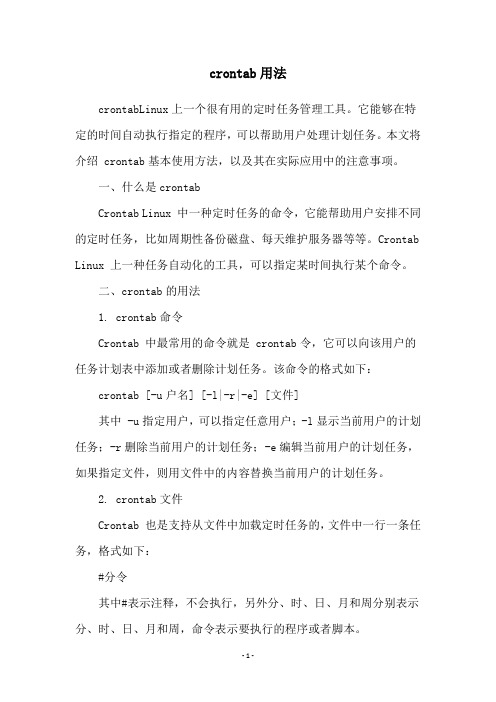
crontab用法crontabLinux上一个很有用的定时任务管理工具。
它能够在特定的时间自动执行指定的程序,可以帮助用户处理计划任务。
本文将介绍 crontab基本使用方法,以及其在实际应用中的注意事项。
一、什么是crontabCrontab Linux 中一种定时任务的命令,它能帮助用户安排不同的定时任务,比如周期性备份磁盘、每天维护服务器等等。
Crontab Linux 上一种任务自动化的工具,可以指定某时间执行某个命令。
二、crontab的用法1. crontab命令Crontab 中最常用的命令就是 crontab令,它可以向该用户的任务计划表中添加或者删除计划任务。
该命令的格式如下:crontab [-u户名] [-l|-r|-e] [文件]其中 -u指定用户,可以指定任意用户;-l显示当前用户的计划任务;-r删除当前用户的计划任务;-e编辑当前用户的计划任务,如果指定文件,则用文件中的内容替换当前用户的计划任务。
2. crontab文件Crontab 也是支持从文件中加载定时任务的,文件中一行一条任务,格式如下:#分令其中#表示注释,不会执行,另外分、时、日、月和周分别表示分、时、日、月和周,命令表示要执行的程序或者脚本。
三、crontab的使用示例下面给出一个 crontab 任务的使用示例,每天14:30执行run.sh脚本:#令30 14 * * * /bin/bash /home/user/run.sh以上例子表示,每天 14:30行/home/user/run.sh脚本,其中 *示每天或每月都会执行,也可以指定某天或某周或某月执行,例如:每月1号执行/home/user/run.sh脚本:#令30 14 1 * * /bin/bash /home/user/run.sh四、crontab使用注意事项1. crontab使用之前,务必了解 crontab相关概念,以免由于不了解把其他任务时间搞乱。
Linuxcrontab定时执行任务命令格式与详细例子

Linuxcrontab定时执⾏任务命令格式与详细例⼦基本格式 :* * * * * command分 时 ⽇ ⽉ 周 命令第1列表⽰分钟1~59 每分钟⽤*或者 */1表⽰第2列表⽰⼩时1~23(0表⽰0点)第3列表⽰⽇期1~31第4列表⽰⽉份1~12第5列标识号星期0~6(0表⽰星期天)第6列要运⾏的命令crontab⽂件的⼀些例⼦:30 21 * * * /usr/local/etc/rc.d/lighttpd restart上⾯的例⼦表⽰每晚的21:30重启apache。
45 4 1,10,22 * * /usr/local/etc/rc.d/lighttpd restart上⾯的例⼦表⽰每⽉1、10、22⽇的4 : 45重启apache。
10 1 * * 6,0 /usr/local/etc/rc.d/lighttpd restart上⾯的例⼦表⽰每周六、周⽇的1 : 10重启apache。
0,30 18-23 * * * /usr/local/etc/rc.d/lighttpd restart上⾯的例⼦表⽰在每天18 : 00⾄23 : 00之间每隔30分钟重启apache。
0 23 * * 6 /usr/local/etc/rc.d/lighttpd restart上⾯的例⼦表⽰每星期六的11 : 00 pm重启apache。
0 */1 * * * /usr/local/etc/rc.d/lighttpd restart每⼀⼩时重启apache0 23-7/1 * * * /usr/local/etc/rc.d/lighttpd restart晚上11点到早上7点之间,每隔⼀⼩时重启apache0 11 4 * mon-wed /usr/local/etc/rc.d/lighttpd restart每⽉的4号与每周⼀到周三的11点重启apache0 4 1 jan * /usr/local/etc/rc.d/lighttpd restart⼀⽉⼀号的4点重启apache名称 : crontab使⽤权限 : 所有使⽤者使⽤⽅式 :crontab file [-u user]-⽤指定的⽂件替代⽬前的crontab。
如何在Linux上设置定时任务

如何在Linux上设置定时任务在Linux上设置定时任务是管理和自动化任务执行的重要工作。
通过设置定时任务,可以在指定的时间点自动执行一系列命令或脚本,提高工作效率和操作的准确性。
本文将介绍如何在Linux系统上设置定时任务,并提供简单的实例帮助读者理解和应用。
一、任务调度工具-crontabLinux系统中常用的任务调度工具是crontab。
crontab是一个用来在固定的时间间隔执行命令的工具,可以设置并管理各种定时任务。
下面介绍crontab的基本使用方法。
1. 查看当前用户的定时任务列表为了查看当前用户的定时任务列表,打开终端窗口并输入以下命令:```crontab -l```这样就可以显示当前用户的定时任务列表。
2. 编辑定时任务列表为了编辑定时任务列表,打开终端窗口并输入以下命令:```crontab -e```这样就可以打开一个文本编辑器,并在其中编辑定时任务列表。
每一行代表一个定时任务,格式如下:```* * * * * command```其中,5个*分别代表分钟、小时、日期、月份和星期几,command 为要执行的命令或脚本。
例如,若要每天早上8点执行一个脚本文件`script.sh`,则可以在定时任务列表中添加一行:```0 8 * * * /path/to/script.sh```3. 定时任务示例下面列举一些常见的定时任务设置示例,供读者参考。
①每天凌晨1点执行备份脚本`backup.sh`:```0 1 * * * /path/to/backup.sh```②每周五下午4点30分重启服务器:```30 16 * * 5 /sbin/reboot```③每2小时清理临时目录`/tmp`中的文件:```0 */2 * * * rm -rf /tmp/*```以上只是一些简单的示例,读者可以根据自己的需求灵活设置和调整。
二、定时任务配置文件-cron.d除了使用crontab工具,还可以通过修改cron.d目录下的定时任务配置文件来设置定时任务。
- 1、下载文档前请自行甄别文档内容的完整性,平台不提供额外的编辑、内容补充、找答案等附加服务。
- 2、"仅部分预览"的文档,不可在线预览部分如存在完整性等问题,可反馈申请退款(可完整预览的文档不适用该条件!)。
- 3、如文档侵犯您的权益,请联系客服反馈,我们会尽快为您处理(人工客服工作时间:9:00-18:30)。
需要将crond设置为系统启动后自动启动的服务,可以在/etc/rc.d/rc.local 中,在末尾加上
service crond start
#每天早上6点
106* * * date
#每两个小时
0*/2* * * date
#晚上11点到早上7点之间每两个小时,早上8点
0 23-7/2,8* * * date
#每个月的4号和每个礼拜的礼拜一到礼拜三的早上11点
0 11 4* mon-wed date
#1月份日早上4点
编辑一个crontab任务,ctrl_D结束
4. crontab filename
以filename做为crontab的任务列表文件并载入
crontab file的格式:
crontab 文件中的行由 6 个字段组成,不同字段间用空格或 tab 键分隔。前 5 个字段指定命令要运行的时间
10 6 * * * date
#每两个小时
0 */2 * * * date (solaris 5.8似乎不支持此种写法)
#晚上11点到早上8点之间每两个小时,早上8点
0 23-7/2,8 * * * date
#每个月的4号和每个礼拜的礼拜一到礼拜三的早上11点
0 11 4 * mon-wed date
如果一个域是由连字符隔开的两个数字,表明命令可以在两个数字之间的范围内执行(包括两个数字 本身)。
如果一个域是由逗号隔开的一系列值组成的,表明命令可以在这些值组成的范围内执行。
如果日期域和星期域都有值,则这两个域都有效。
编写一个文件,用以启动自动备份进程。
cd /opt
touch reboot.txt
/etc/rc.d/init.d/crond restart
命令简介
crontab-操作每个用户的守护程序和该执行的时间表。
部分参数说明
crontab file [-u user]-用指定的文件替代目前的crontab。
crontab-[-u user]-用标准输入替代目前的crontab.
crontab-1[user]-列出用户目前的crontab.
crontab-e[user]-编辑用户目前的crontab.
crontab-d[user]-删除用户目前的crontab.
crontab-c dir- 指定crontab的目录。
crontab文件的格式:M H D m d cmd.
在reboot.txt中添加一下内容:
0 4 * * * reboot
crontab /opt/reboot.txt
用crontab -e编辑定时操作,例如加入下行命令:
用croቤተ መጻሕፍቲ ባይዱtab -l命令来查看
注意:需要启动服务(添加在rc.local中)
重启crond任务
/etc/init.d/cron restart (ubuntu下)
在Fedora 和Redhat中,我们应该用;
[root@localhost ~]# /etc/init.d/crond restart
如果让crond 在开机时运行,应该改变其运行级别;
[root@localhost ~]# chkconfig --levels 35 crond on
service crond status 查看 cron服务状态,如果没有启动则 service crond start启动它, cron服务是一个定时执行的服务,可以通过crontab 命令添加或者编辑需要定时执行的任务
Crontab文件的每一行由六个域(minutes、hours、day of month、month、day of week、 command)组 成,域之间用空格或Tab分开,其中:
Crontab是一个很方便的在unix/linux系统上定时(循环)执行某个任务的程序
使用cron服务,用 service crond status 查看 cron服务状态,如果没有启动则 service crond start启动它,
cron服务是一个定时执行的服务,可以通过crontab 命令添加或者编辑需要定时执行的任务:
minutes: 分钟域,值的范围是0到59
hours: 小时域,值的范围是0到23
day of month: 日期,值的范围是1到31
month: 月份,值的范围是1到12
day of week: 星期,值的范围是0到6,星期日值为0
command: 所要运行的命令
如果一个域是*,表明命令可以在该域所有可能的取值范围内执行。
如果还需要在系统启动十加载其他服务,可以继续加上其他服务的启动命令。
比如: service mysqld start
基本用法:
1. crontab -l
列出当前的crontab任务
2. crontab -d
删除当前的crontab任务
3. crontab -e (solaris5.8上面是 crontab -r)
/dd_taiyangxue/blog/item/1e6000fc6c241b1d08244d6e.html
crontab -e
进入一个vi 编辑界面
在最后一行加上
*/30 * * * * netstat > /tmp/net.log
表示每隔30分就执行netstat命令,并把执行结果存入net.log中。
crontab -u //设定某个用户的cron服务,一般root用户在执行这个命令的时候需要此参数
crontab -l //列出某个用户cron服务的详细内容
crontab -r //删除没个用户的cron服务
crontab -e //编辑某个用户的cron服务
比如说root查看自己的cron设置:crontab -u root -l
分钟 (0-59)
小时 (0-23)
日期 (1-31)
月份 (1-12)
星期几(0-6,其中 0 代表星期日)
第 6 个字段是一个要在适当时间执行的字符串
例子:
#MIN HOUR DAY MONTH DAYOFWEEK COMMAND
#每天早上6点10分
0 4 1 jan* date
范例
lark:~>crontab-1 列出用户目前的crontab.
#MIN HOUR DAY MONTH DAYOFWEEK COMMAND
10 6* * * date
0*/2* * * date
0 23-7/2,8 * * * date
lark:~>
M: 分钟(0-59)。
H:小时(0-23)。
D:天(1-31)。
m: 月(1-12)。
d: 一星期内的天(0~6,0为星期天)。
cmd要运行的程序,程序被送入sh执行,这个shell只有USER,HOME,SHELL这三个环境变量。
下面是一个例子文件:
#MIN HOUR DAY MONTH DAYOFWEEK COMMAND
第一种 在Fedora或Redhat 等以RPM包管理的系统中;
[root@localhost ~]# /etc/init.d/crond start
[root@localhost ~]# /etc/init.d/crond stop
[root@localhost ~]# /etc/init.d/crond restart
#1月份日早上4点
0 4 1 jan * date
补充:在使用crontab的时候,要特别注意的是运行脚本中能够访问到的环境变量和当前测试环境中的环境变量未必一致,一个比较保险的做法是在运行的脚本程序中自行设置环境变量(export)
(1)先建一个文件crond.txt如下, 每天早上5点36分重新启动
再例如,root想删除fred的cron设置:crontab -u fred -r
在编辑cron服务时,编辑的内容有一些格式和约定,输入:crontab -u root -e
进入vi编辑模式,编辑的内容一定要符合下面的格式:*/1 * * * * ls >> /tmp/ls.txt
36 5 * * * reboot
(2)上传到/opt目录
(3)运行命令
crontab /opt/crond.txt
crontab -l
让配置文件生效:如果让配置文件生效,还得重新启动cron,切记,既然每个用户下的cron配置文件修改后。也要重新启动cron服务器。
